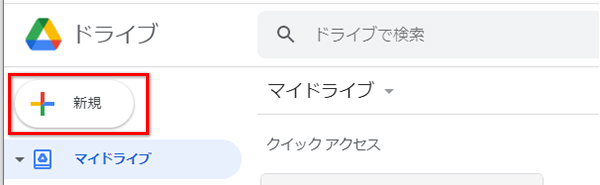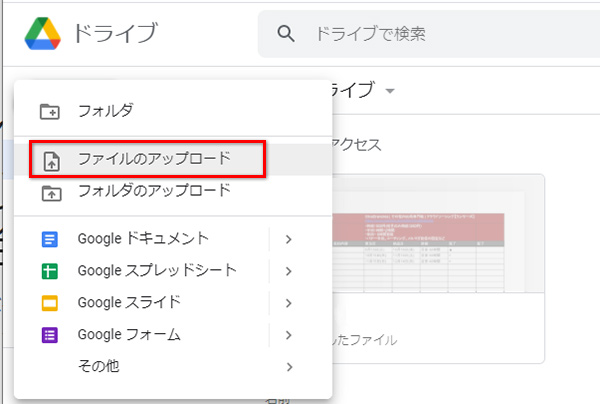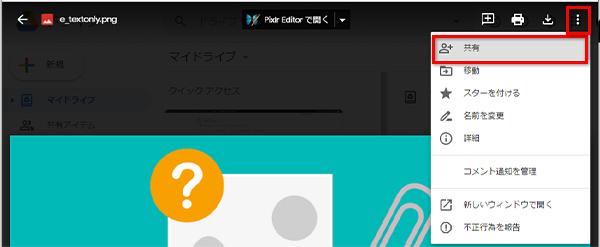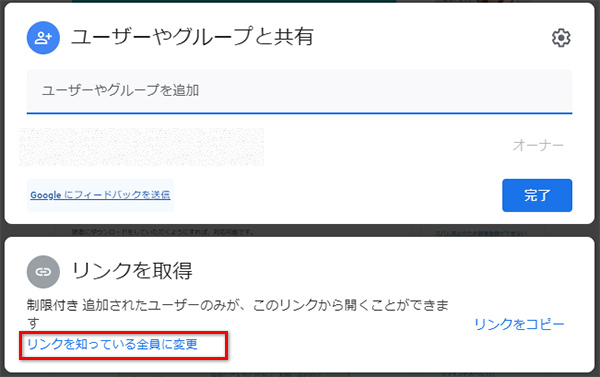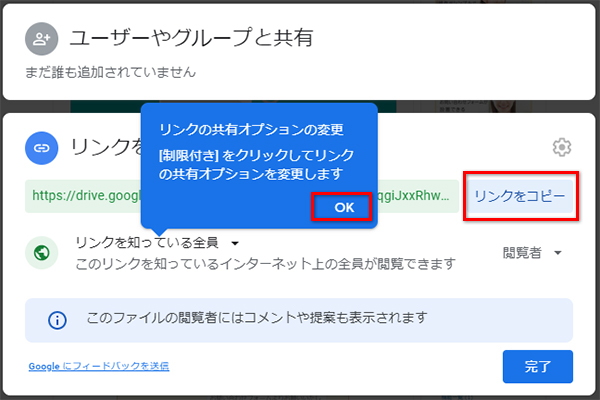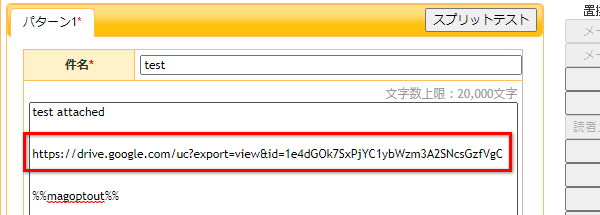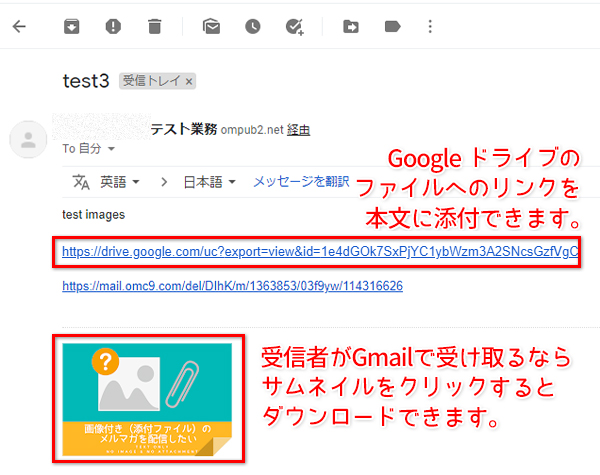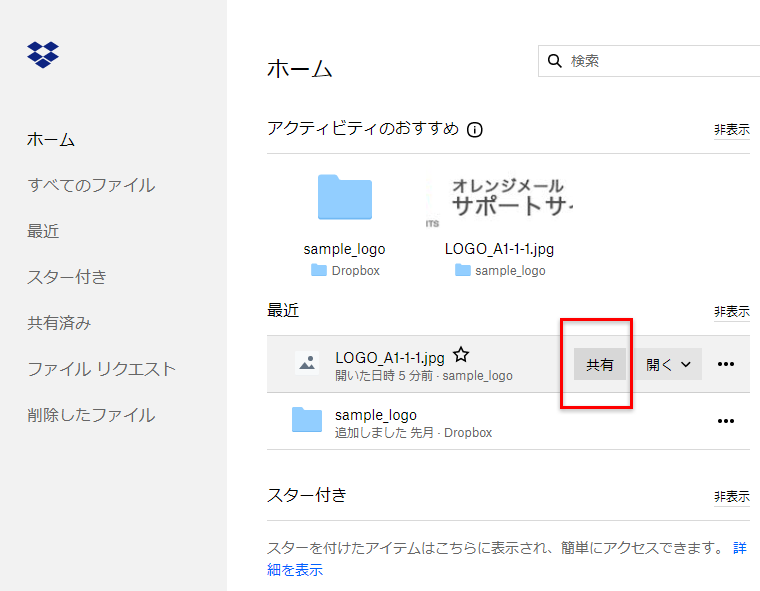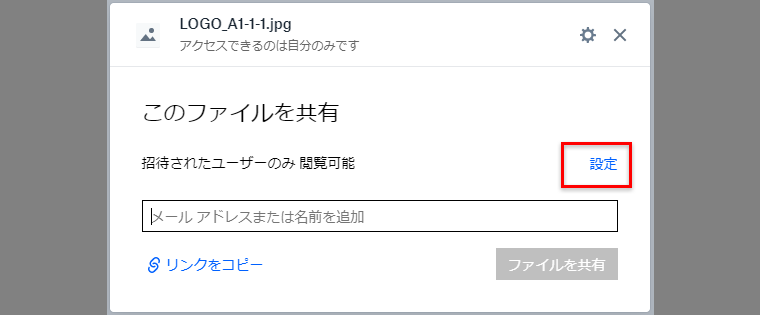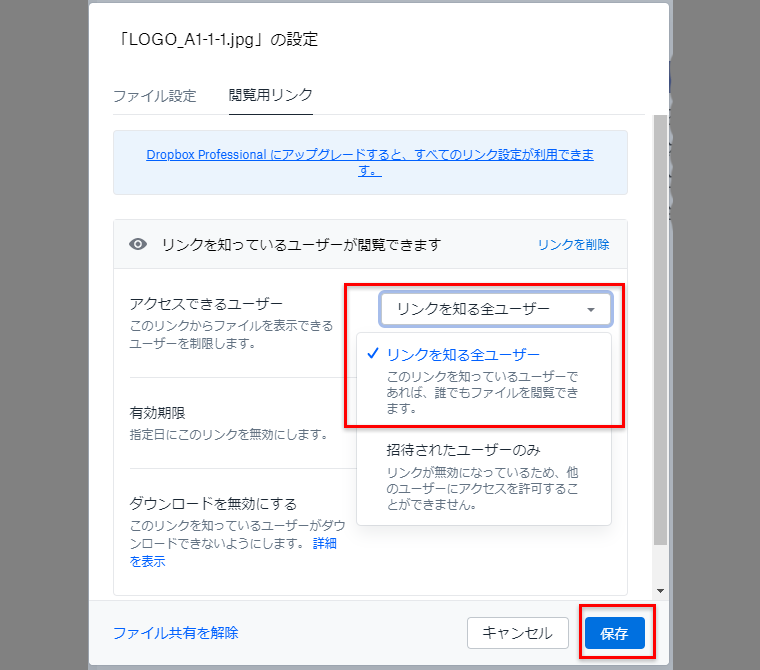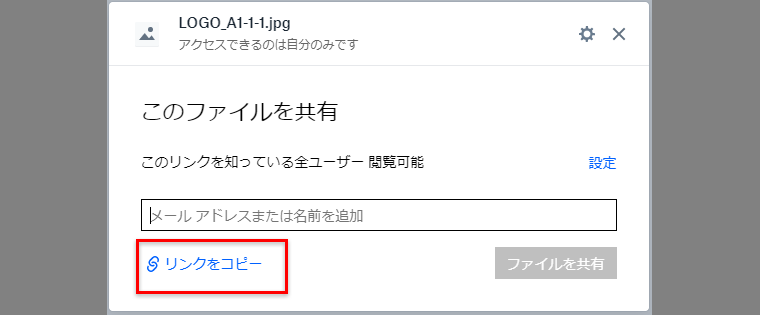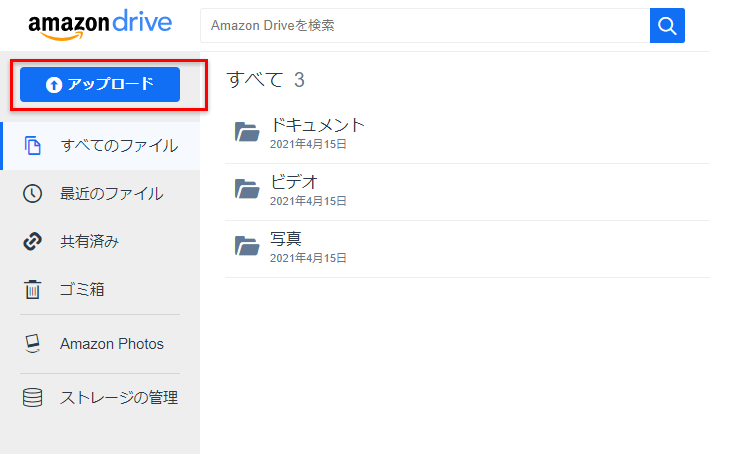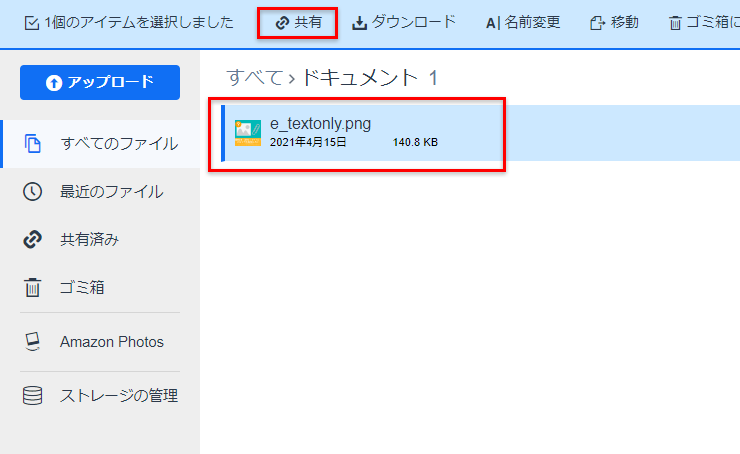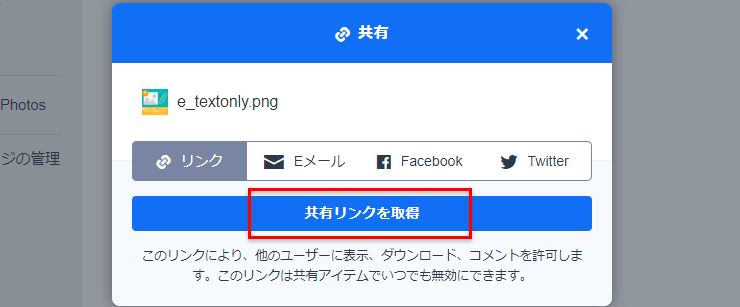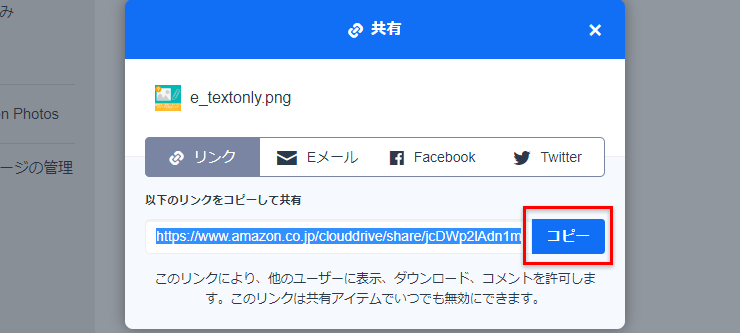画像付き(ファイル添付)のメルマガを配信したい
オレンジメールでは、HTMLメールにてメルマガ本文内に画像を挿入することが可能です。
具体的な手順はこちら↓をご参照いただけますと幸いです。
HTMLメール – 画像を挿入する
ただし、画像を含めファイルをメールに「添付」する機能はございません。
HTMLメールのご利用いただけないプランをご利用の場合、
及び、画像以外のファイルを添付して配信をしたい場合は、
オンラインストレージ等のサービスを利用してファイルをダウンロードできるURLをメルマガ文中に掲載し、
読者にダウンロードをしていただく方法がおすすめです。
ダウンロードURLを記載する方法であればファイルの大きさを気にする必要がなく、
メールが重くならないのでどんな受信環境に対しても届きやすいというメリットもございますので、
ご検討いただけますと幸いです。
オンラインストレージにアップロードしたファイルへの直リンクのURLは、
メール本文に掲載するには意味のない英数字の長い羅列になり、見にくくことがあります。
そこで、クリック解析の機能を活用することで、リンクの短縮が可能です。詳しくは以下のページをご参照ください。
・URLを短くしたい(クリック解析もできます。)
・メールの本文中にURLを記載する場合の注意事項
Googleドライブを利用する方法
- 添付するファイルをGoogleドライブにアップロードします。Googleドライブを開き、「新規」をクリックします。
- 「ファイルのアップロード」をクリックして添付するファイルを選択します。
- 「アップロード完了」が表示されたらファイル名をクリックして開きます。
- ファイルのリンクを取得します。右上のメニューから「共有」を選びます。
- 「リンクを取得」について、「制限付き」から「リンクを知っている全員に変更」します。
- 「リンクの共有オプションの変更」のバルーンが表示されたら、そのままでよければ「OK」をクリックします。
「リンクをコピー」をクリックして、クリップボードに添付したいファイルのリンクを取得します。 - 直リンクに変更します。メルマガ本文に貼り付けます。
[オレンジメール]>[プラン名]>[メルマガ作成]、または[ステップ作成]を開き、メール本文に、添付したいファイルのリンクを貼り付けます。
このとき、クリップボードにコピーされたURLは、Googleドライブのビューワーで開くためのリンクなので、
画像ファイルへの直リンクに変更して、メルマガに掲載する必要があります。■Googleドライブにアップロードしたファイルへの共有リンクの、直リンクへの変更
(Googleドライブで共有しコピーしたURL)
https://drive.google.com/file/d/[英数字のid]/view?usp=sharing
↓↓↓
(メルマガに添付するため直リンクに変更する)
http://drive.google.com/uc?export=view&id=[英数字のid]
※GoogleはURL末尾のパラメーターを公式に案内していないので、上記の書き方は変更となる場合があります。 - 配信後、読者側ではGoogleドライブへのリンクがメール本文に掲載されます。クリックすると画像ファイルを開いて閲覧し、右クリックでダウンロードすることができます。
- 読者のメールアドレスがGmailなら、ファイルのサムネイル画像を見ることができ、クリックするとダウンロードができます。
Dropbox を利用する方法
- 添付するファイルをDropboxにアップロードしたら、「共有」をクリックします。
- 次の画面で、ファイルの共有の制限を変更します。「設定」をクリックします。
- 「アクセスできるユーザー」を「リンクを知る全ユーザー」に変更し保存をクリックします。
- 「このリンクを知る全ユーザー」が閲覧可能であることを確認し、リンクをコピーします。(閲覧専用となります)
- メルマガまたはステップメールの本文に、URLを直リンクに変更し掲載します。
Dropbox でクリップボードにコピーしたURL
https://www.dropbox.com/s/alpfth8mxbossko/LOGO_A1-1-1.jpg?dl=0
↓ ↓ ↓
直リンクに変更する
https://dl.dropboxusercontent.com/s/alpfth8mxbossko/LOGO_A1-1-1.jpg
- 「
www.dropbox.com」⇒「dl.dropboxusercontent.com」に変更する - [ファイル名]?dl=0 ⇒ ファイル名の後ろを削除する
読者側では、届いたメール本文に掲載されたリンクをクリックすると、画像をブラウザで表示でき、ダウンロートできます。
パスワードを設定することもできます。詳しくは下記より、Dropboxのヘルプセンターでご確認ください。 - 「
Amazon Drive を利用する方法
Amazonアカウントがあれば5GBの無料ストレージを利用できます。
読者がAmazonを利用していなくても、共有リンクで閲覧することができます。
- 1. Amazonにログインして、[アカウント&リスト]>[お客様のAmazon Drive]に進みます。
アップロードボタンをクリックし、添付したいファイルを選択してアップロードします。 - アップロードできたファイルを選択し、「共有」ボタンをクリックします。
- 表示されたダイアログボックスで「共有リンクを取得」ボタンをクリックします。
リンクが発行されるまで少し待ちます。 - 表示されたダイアログボックスで「コピー」ボタンをクリックします。メール本文に掲載します。
Amazon Drive でクリップボードにコピーしたURL
https://www.amazon.co.jp/clouddrive/share/文字列
まとめ
冒頭の通り、メール本文へ共有リンク(直リンク)を掲載する際には、URLを短くする機能や、クリック解析と一緒にご活用ください。
オンラインストレージによっては、パスワードや公開期限を設定することも可能です。
なお、各社サービスの変更や終了に伴い、アップロードした画像へのリンク切れが起きることがございますのでご承知おきください。
お問い合わせは、お問い合わせフォームよりお願いいたします。